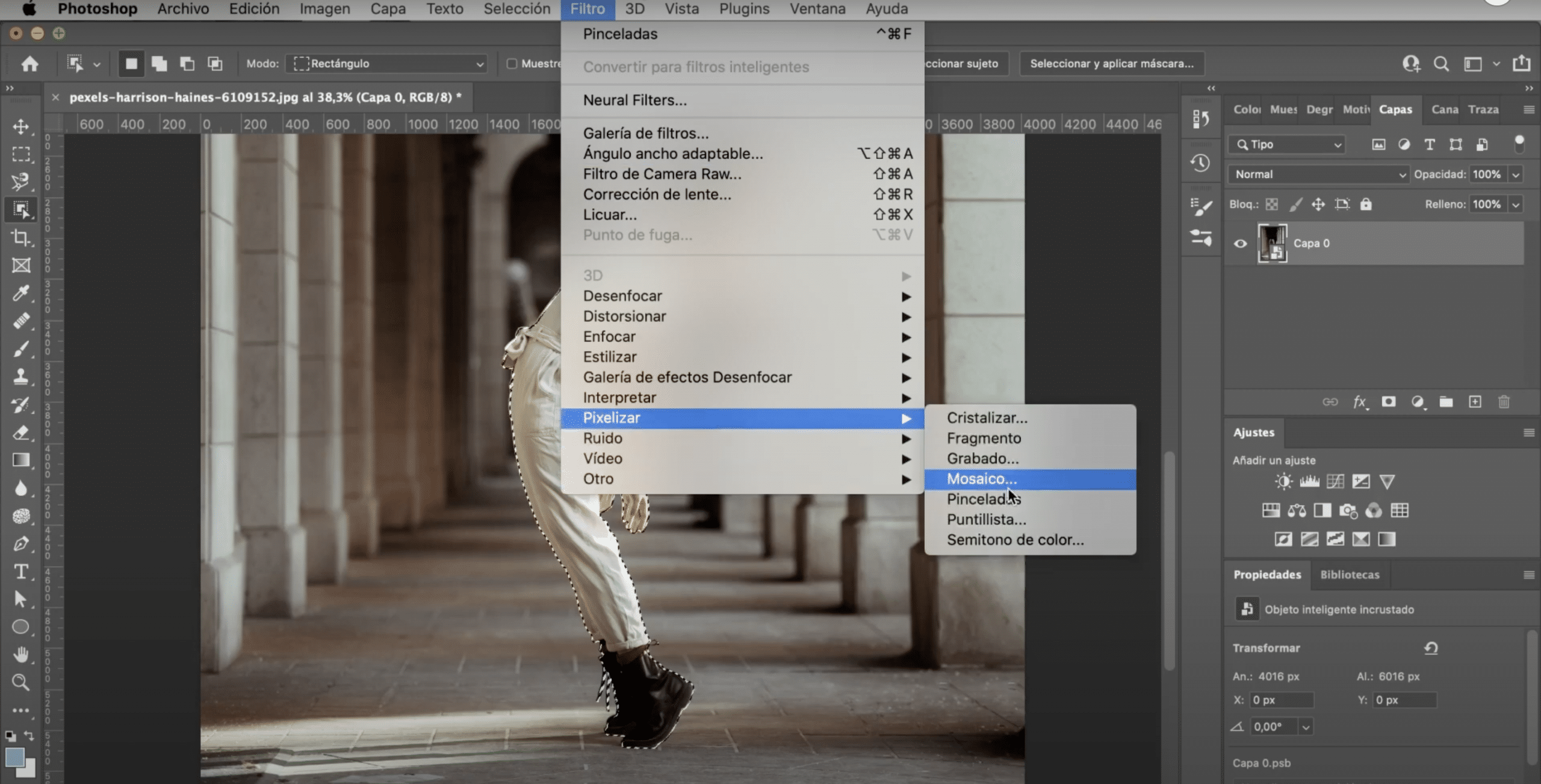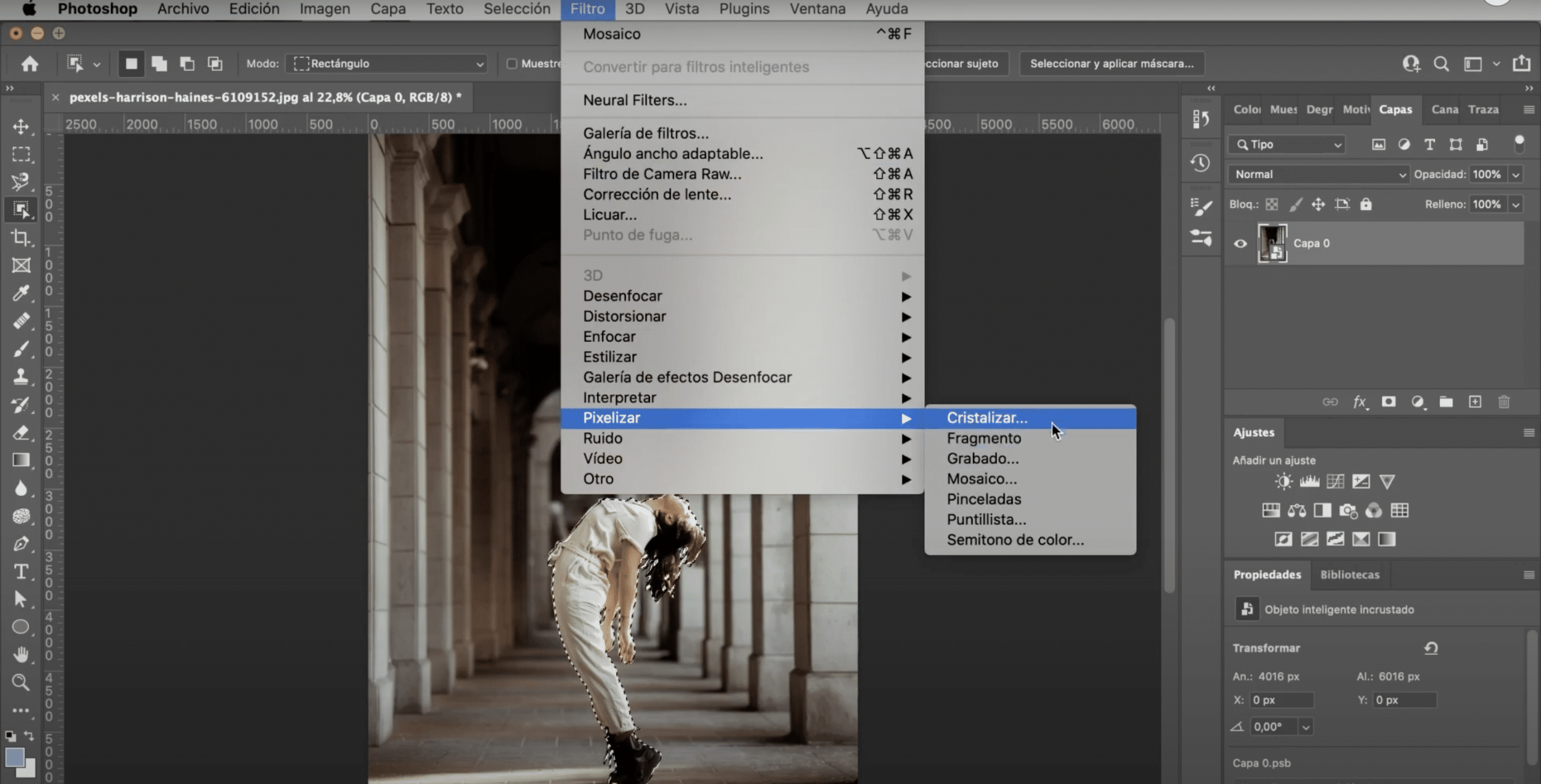Včasih moramo pikselirati področja fotografije (obrazi, registrske tablice, naslovi ...) ali pa to preprosto želimo narediti, da bi našim slikam dali umetniški pridih. Pravzaprav obstajajo grafični oblikovalci, ki v svojih dizajni uporabljajo slikovne pike, kot vam bomo povedali v tem objava o Yuni Yoshida. V tej vadnici vam pokažem, kako pikselizirati dele fotografije v Adobe Photoshop, enostavno in hitro Ne zamudite!
Odprite sliko v Photoshopu in pretvorite v pametni predmet
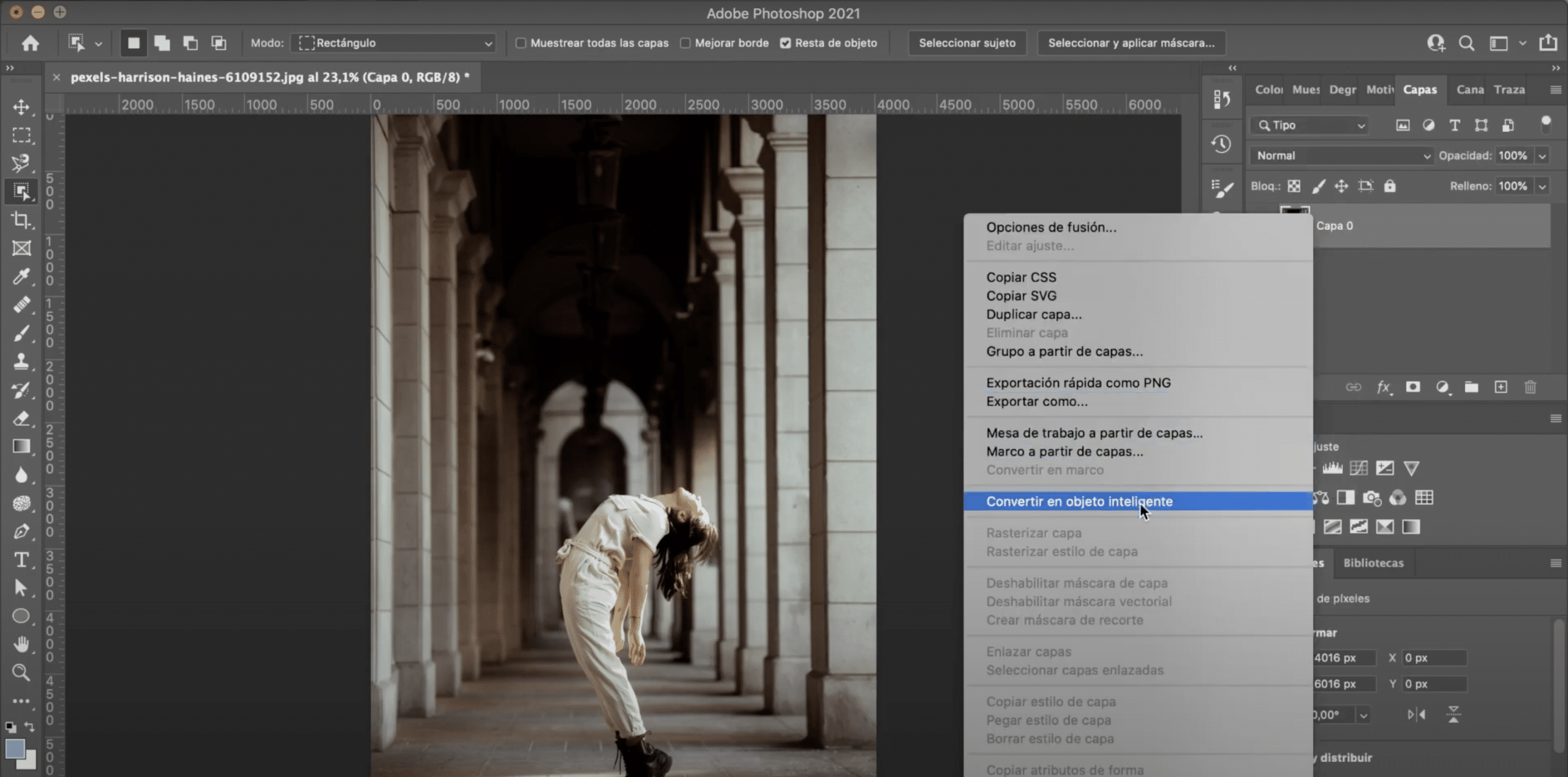
Mi gremo odprite fotografijo v Photoshopu da želimo pikselirati, na primer sem izbral to, vendar je to mogoče storiti s katero koli sliko. Nato bomo odklenili plast ozadja in kliknili nanjo spremenili se bomo v pameten objekt
Izberite del, ki ga želite pikselirati
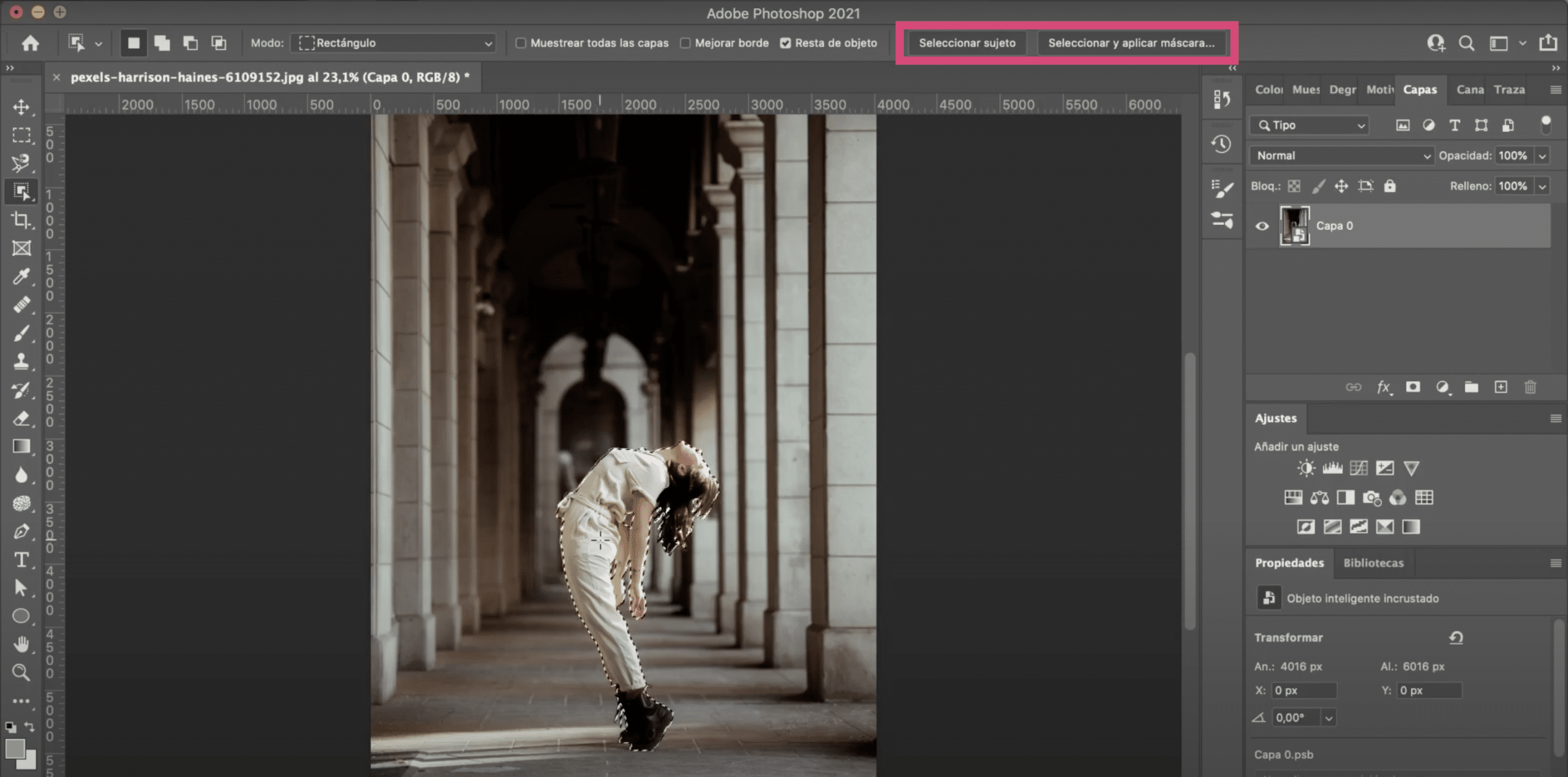
V tej plasti bomo izbrali del slike, ki ga želimo pikselirati. Uporabite lahko želeno orodje, ki ga najbolje obvladate (orodje za hitro izbiro, palico, orodje za izbiro predmetov ...). V teh primerih, kjer izbire ne potrebujemo, da bi bila čista in popolna, priporočam, da uporabite možnost izberite zadevo (ki se prikaže v meniju z možnostmi orodja, ko kliknete katero koli orodje za izbiro). Ko uporabite izbrani predmet, Photoshop samodejno poišče in izbere precej natančno.
Če vidite, da obstaja kakšna velika napaka, vedno lahko popravite z uporabo izbirne maske, tukaj na tem gumbu. Na primer, izboljšal bom izbor roke. Znižal bom prosojnost in s čopičem pobarval ta del, ki je ušel.
Uporabi filter pixelize
Ko izberete, v zgornjem meniju poiščite: Filter. Pojdi do pixelize in izberite možnost mozaik. Odpre se okno v katerem lahko spremenite velikost slikovnih pik. Prilagodite ga po svojih željah in kliknite predogled, da vidite, kako izgleda. Pustil ga bom pri 35.
Kot vidite, takoj ko pritisnete OK, se samodejno ustvari filtrirna maska, tako da lahko ta filter uporabite na sliki in obdržite izvirnik. Če želite pikselizirati le del izbora strIzberete lahko masko filtra in s čopičem vključite ali dodate cone. S črno boste odstranili izbor, z belo pa boste dodali področja, na katera bo uporabljena pikselacija.
To je končni rezultat:

Še en pikseliziran učinek
Pokazal vam bom še en zelo zanimiv pikseliziran učinek. Postopek bomo ponovili. V pametnem objektu bomo izbrali želeno območje in šli na zavihek Filter> Pixelize. Tokrat namesto mozaika, kliknili bomo na kristaliziramo.
Še enkrat se vam odpre okno za določitev velikosti slikovne pike, ki tokrat ne bo kvadratna, določite velikost in s klikom na V redu ustvarite filtrirno masko.
To je končni rezultat: